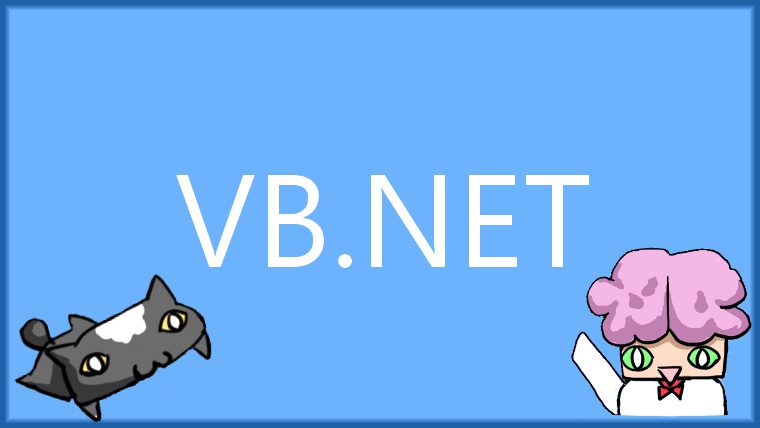バッチファイルとは
Windowsのコマンドプロンプトに実行させたいコマンドをテキストファイルに記述したものです。
バッチファイルの作り方、操作方法
ファイルの作り方
まず、最初にバッチファイルの作り方を学びましょう。
バッチファイルの作成方法は、簡単です!!
メモ帳、または他のエディタソフトを開いて、txtファイルを作成する。
※txtファイルの中身は、空でOK
作成したファイルの拡張子を以下のように変更します。
「○○○.txt」→「○○○.bat」
これで、バッチファイルが完成です。
次は、バッチファイルを実行させるためコマンドを書いて行きましょう。
echoコマンド
先ほど作成したバッチファイルに、以下の簡単なコマンドを書いて保存してみましょう。
| @echo off echo Hello World pause |
保存が出来たら、バッチファイルをダブルクリックしてください。
コマンドプロンプトが起動し、「Hello World」と表示されます。
echoコマンドを使うことで文字列を表示できます。
さらに、詳しく学びたい方は以下を参考に

setコマンド-変数
変数は、setコマンドを使用します。
変数に、「Hello World」を格納してechoコマンドで表示するバッチを作成します。
| @echo off set val=Hello World echo %val% pause |
「set val=Hello World」は、setコマンドで、変数(val)を定義し、変数(val)に、「Hello World」が格納されています。
「echo %val%」は、echoコマンドで、変数(val)に格納された「Hello World」を表示します。
変数に格納した値を取得する場合は、「%変数名%」のように、変数名を%で囲うことで取得出来ます。
引数の渡し方
バッチファイルを実行するときに、値を引数として渡す方法を紹介しています。

startコマンド-実行
バッチファイルでアプリケーションを実行する方法を紹介しています。

callコマンド-実行
バッチファイルを機能ごとに複数に分けるような場合に、必要になるバッチファイルからバッチファイルを実行する方法を紹介しています。

絶対パス、相対パス

gotoコマンドの使い方

copyコマンドの使い方
バッチファイルで、ファイルコピーをする方法を紹介しています。

shutdownコマンドの使い方
バッチファイルで、シャットダウンの方法を紹介しています。
これを理解すれば、バッチファイルをクリックするだけでパソコンをシャットダウンできます。

if(条件分岐)の書き方
バッチファイルを作成する上で、必ず理解する必要がある条件分岐です。
if elseについて紹介しています。